Mit dem mehrspaltigen Kartenbereich können Sie Ihrer Startseite Listen von Funktionen, einen Info-Bereich oder einen Kontaktbereich hinzufügen. Jede Spalte enthält ein Symbol, einen Titel und ein Beschreibungsfeld. Die Verwendung von mehrspaltigen Karten auf Ihrer Homepage schafft eine visuell ansprechende Struktur, die die Benutzer anspricht, ihnen hilft, wichtige Informationen schnell zu finden, und Ihre Kernangebote hervorhebt.
Zum Beispiel könnte ein Softwareunternehmen den mehrspaltigen Kartenbereich auf seiner Homepage verwenden, um wichtige Produktfunktionen wie Datensicherheit, Benutzerverwaltung und 24/7-Support zu präsentieren. In jeder Spalte können ein Symbol für die Funktion, ein prägnanter Titel und eine kurze Beschreibung angezeigt werden. Dieses Setup bietet einen schnellen interaktiven Überblick über die Vorteile der Software und hilft potenziellen Kunden, den Wert des Produkts schnell zu verstehen.
Hinzufügen von mehrspaltigen Kacheln
Um einen mehrspaltigen Kartenabschnitt auf der Wissensdatenbank-Website hinzuzufügen, führen Sie die folgenden Schritte aus:
Navigieren Sie im Wissensdatenbank-Portal zu ()> Knowledge base site > Customize site.
Klicken Sie auf Customize site , um auf die Designkonfigurationen auf der Seite Customize site zuzugreifen.
Wählen Sie im Dropdown-Menü auf der linken Seite die Startseite aus, die Sie anpassen möchten.
Im Hauptteil wird eine Liste der Körperblöcke angezeigt.
Klicken Sie auf Abschnitt hinzufügen, und wählen Sie dann mehrspaltiger Kachelabschnitt aus.
Standardmäßig enthält der mehrspaltige Kartenabschnitt drei Elemente.
Klicken Sie auf den Abschnitt Mehrspaltige Karte , um den Titel und die Gesamtsymbolfarbe für den Abschnitt zu bearbeiten.
Um weitere Spaltenelemente hinzuzufügen, klicken Sie unter dem Abschnitt Mehrspaltige Karte auf Element hinzufügen .
Das Symbol Reorder () erleichtert die Neuanordnung von Elementen.
Klicken Sie auf das Symbol Ausblenden (), um die Sichtbarkeit von Elementen umzuschalten.
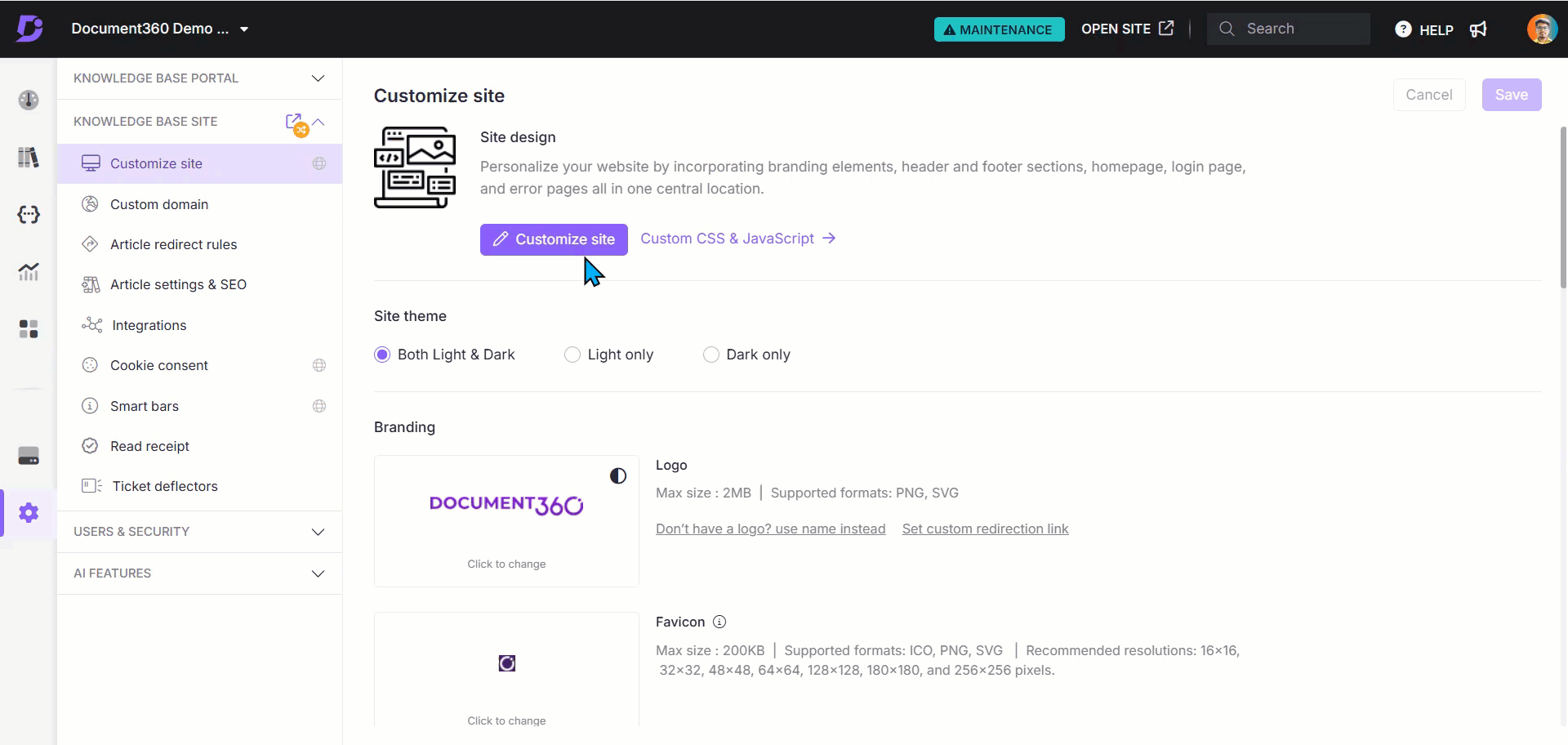
Verfügbare Optionen für Elemente
Klicken Sie auf ein Element, um die folgenden Attribute zu bearbeiten:
Symbol:
Klicken Sie auf Ändern , um die Symbole für jede Spalte zu aktualisieren.
Wählen Sie auf der Registerkarte Symbole ein Document360- oder Font Awesome -Symbol aus.
Geben Sie auf dem Tab "Bild " entweder die Bild-URL ein oder laden Sie eine Bild-URL aus Drive hoch.
Titel: Geben Sie einen Titel für das Element ein. Klicken Sie auf das Symbol Ausblenden (), um es auszublenden.
Symbolfarbe: Ändern Sie die Farbe des Symbols.
Absatztext: Geben Sie die Beschreibung für jede Spalte ein. Die folgenden Formatierungsoptionen stehen zur Verfügung:
Fett (): Wenden Sie Fettformatierung auf Text an.
Kursiv (): Wendet kursive Formatierung auf Text an.
URL/Link (): Fügen Sie URLs oder Hyperlinks innerhalb des Textes hinzu.
Ungeordnete Liste (): Fügen Sie eine Aufzählung hinzu.
Geordnete Liste (): Fügt eine nummerierte Liste hinzu.
Klicken Sie auf Save , um Ihre Änderungen zu speichern, ohne sie sofort zu übernehmen.
Klicken Sie auf Preview, um zu sehen, wie Ihre Änderungen auf der Wissensdatenbank-Website angezeigt werden.
Klicken Sie auf Publish , um Ihre letzten Änderungen für die Leser sichtbar zu machen.
Klicken Sie auf das SymbolMore () und wählen SieReset to published version aus , um alle gespeicherten und nicht gespeicherten Anpassungen zu verwerfen und zur zuletzt veröffentlichten Version zurückzukehren.
ANMERKUNG
Die Funktion "Auf veröffentlichte Version zurücksetzen " ist nur für neue Projekte der Knowledge Base-Site 2.0 verfügbar, die nach dem 29. März 2025 erstellt wurden.

Entfernen der mehrspaltigen Karte
Um eine mehrspaltige Kachel zu löschen, führen Sie die folgenden Schritte aus:
Klicken Sie auf den Abschnitt Mehrspaltige Kachel.
Die Navigationsleiste für mehrspaltige Kartenabschnitte wird angezeigt.
Klicken Sie in der Navigationsleiste auf Löschen ().
Klicken Sie in der Löschbestätigungsaufforderung auf Ja.
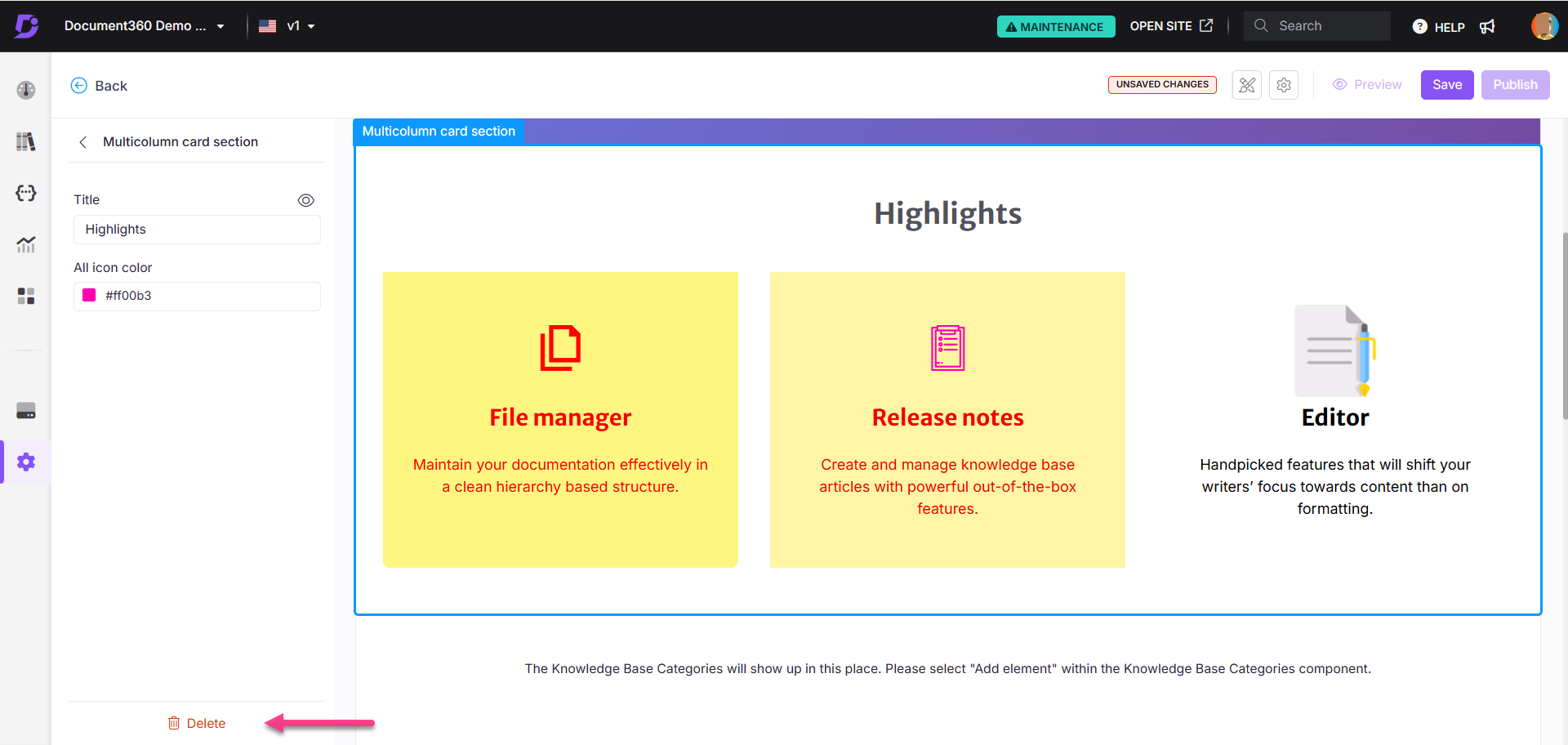
Häufig gestellte Fragen
Wie kann ich das Symbol eines mehrspaltigen Kartenelements mit Font Awesome aktualisieren?
Navigieren Sie im Wissensdatenbank-Portal zu ()> Knowledge base site > Customize site > Customize site.
Wählen Sie im Dropdown-Menü auf der linken Seite die Startseite aus, die Sie anpassen möchten.
Klicken Sie auf das gewünschte Element im Abschnitt Mehrspaltige Karte.
Klicken Sie in den Symboleinstellungen auf Ändern .
Erweitern Sie das Akkordeon Font Awesome und geben Sie den Klassennamen des gewünschten Font Awesome-Symbols ein.
Für den Code
<i class="fa-solid fa-files"></i>lautetfa-solid fa-filesder Klassenname z. B. .